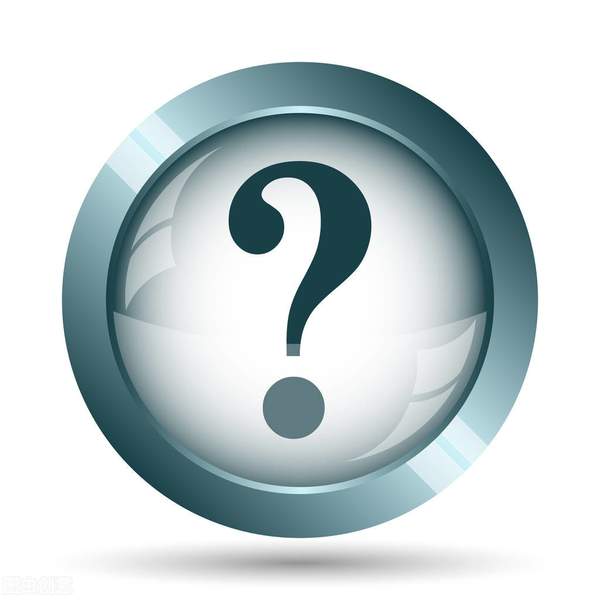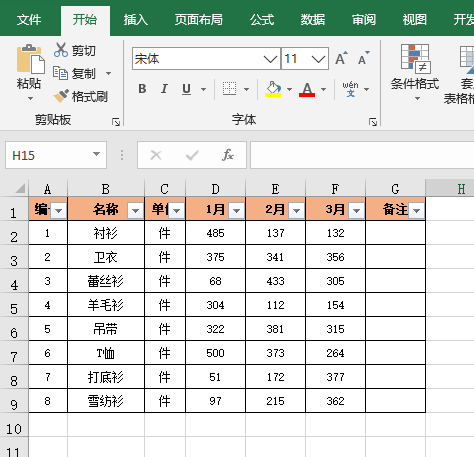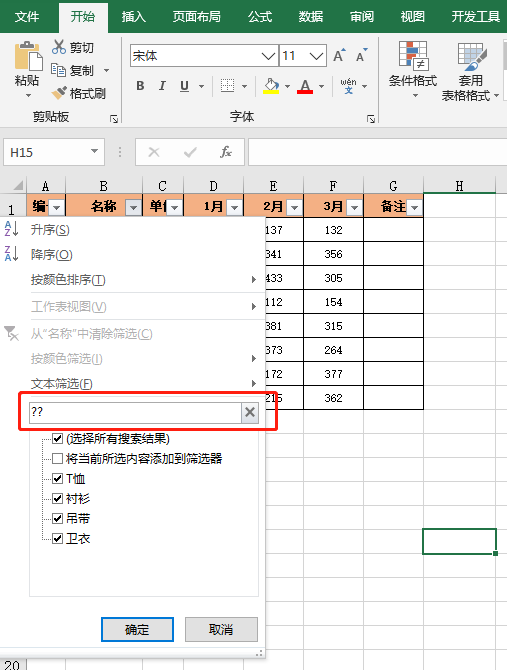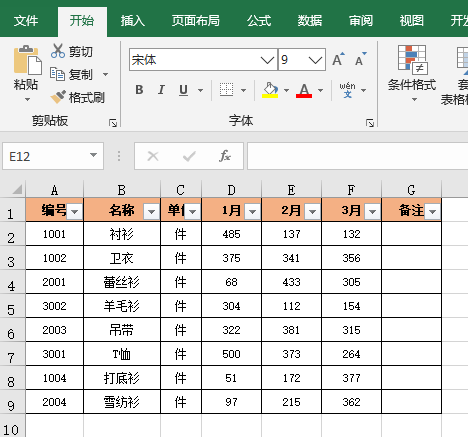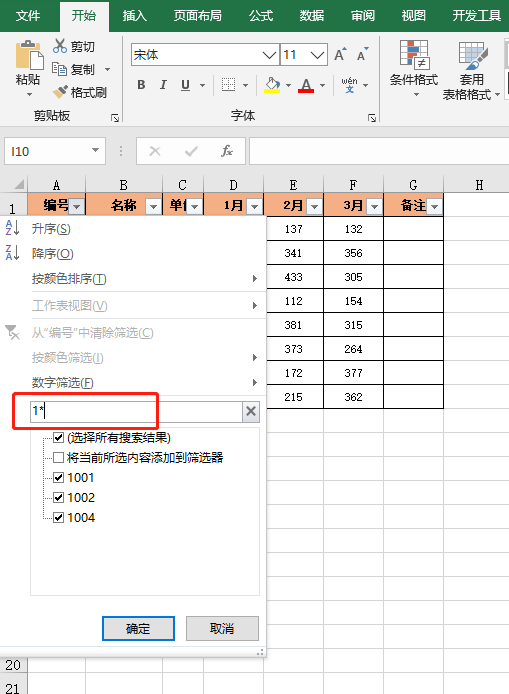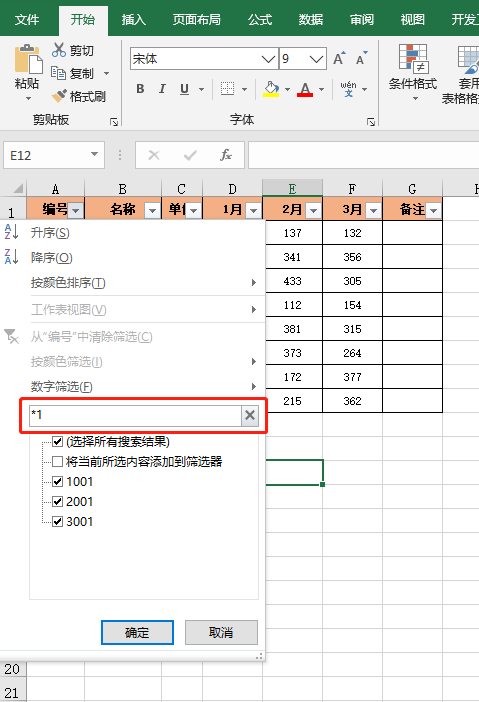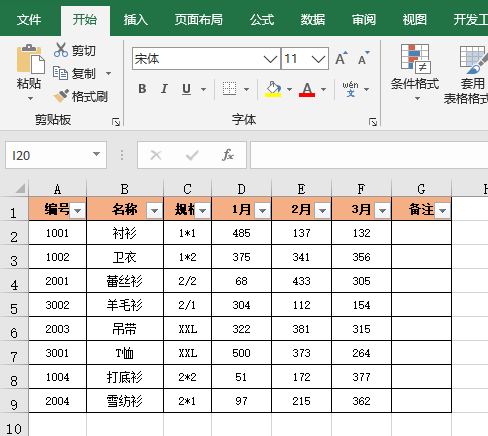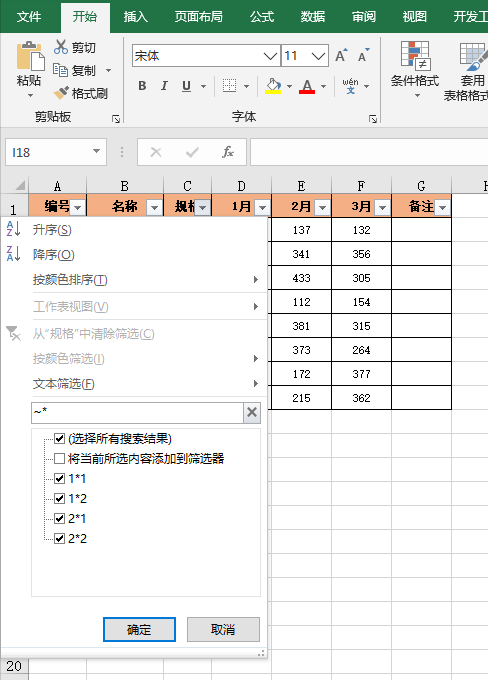Excel表格筛选符号怎么设置(表格中的筛选符号怎么添加)
【温馨提示】亲爱的朋友,阅读之前请您点击【关注】,您的支持将是我最大的动力!
Excel中筛选功能经常会用到,但你在筛选时用过星号(*)和问号(?)吗?
象星号(*)、问号(?)等符号在Excel中叫通配符,今天我们一起来学习通配符在筛选中的应用。
一、筛选指定长度的内容
下图的表格中,我们希望筛选出名称为2个字的商品,平常使用的筛选方法无法完成,我们可以使用问号(?)来实现。
点击名称单元格右侧筛选按钮,然后在筛选菜单的文本框中输入:?? 名称是两个字的商品就筛选出来了。
输入问号前先把输入法切换到英文状态,也就是英文的问号,以下输入通配符时都是先切换输入到英文状态。
说明:?在这里是通配符,表示任意一个字符,2个?就表示任意2个字符。
二、筛选指定开头的内容
下图中筛选编号为1开头的数据,筛选文本框中仅输入1的话,会出现所有编号带1的内容。
我们只需要在在筛选菜单文本框中输入1* ,即可得到筛选结果。
三、筛选指定结尾的内容
上例中,筛选结尾是1的编号,同样,在筛选菜单文本框中输入*1 ,即可得到筛选结果。
说明:*也是通配符,表格任意多个字符,也就是说不管多少字符都可以用*代替。
四、筛选带星号(*)的内容
上面讲述了问号(?)和星号(*)作为 通配符使用,表示一个或多个字符,那么我们想筛选表格中带?和*的内容呢?
下图中筛选规格中带*的内容
在筛选菜单文本框中输入: ~*
即可得到筛选结果。
说明:~也是一个通配符,表示还原通配符本身,*前加上~后,*就不再是通配符了,代表字符内容*
小伙伴们,在使用Excel中还碰到过哪些问题,评论区留言一起讨论学习,坚持原创不易,您的点赞转发就是对小编最大的支持,更多教程点击下方专栏学习。

专栏
WPS2019表格和文字二合一教程
作者:Excel与财务
98币
31人已购
查看
赞 (0)